总结
如果您觉得在iPhone上使用“日历”应用不太好,只需考虑在此页面中选择“日历”的10种最佳方法,即可轻松创建,编辑和管理活动。
总结
如果您觉得在iPhone上使用“日历”应用不太好,只需考虑在此页面中选择“日历”的10种最佳方法,即可轻松创建,编辑和管理活动。
日历应用程序可能并不花哨,但它们非常有用,特别是如果您是那种需要安排很多议程并且没有私人助理的人的人。 同时,每个人都在从日历应用程序中寻找不同的东西,这使其工作变得困难。
对于iPhone用户,Apple提供了默认的Calendar应用程序,但让我们面对现实,该应用程序过于简单,很少有个性化的选项。 如果您不仅需要简单的事件条目和iCloud同步,还可以使用更多适用于iPhone的日历应用程序,以满足无数的需求。 在下面的文章中,我们将介绍适用于iPhone的最佳日历应用程序,希望您可以找到喜欢的日历应用程序。
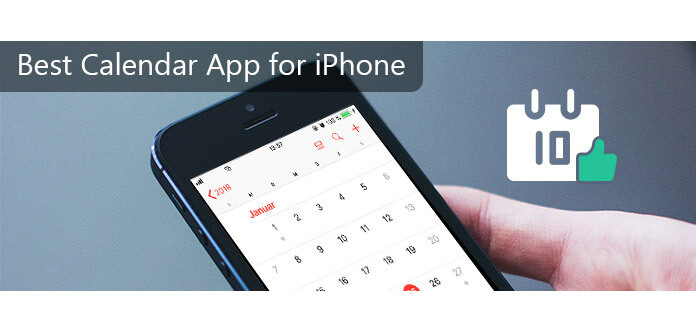
iPhone日历应用
步骤 1 新增活动
在iPhone或iPad上启动日历应用程序,点击右上角的加号。 输入活动的标题,日期,时间。 另外,您可以将位置添加到事件中。
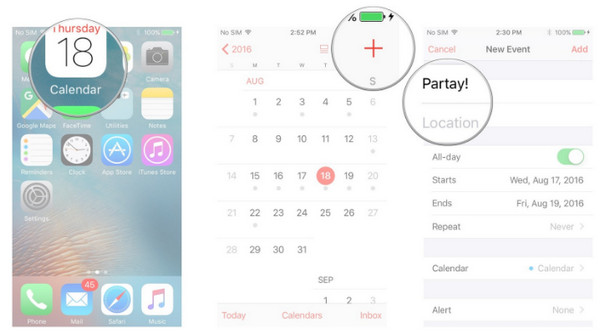
步骤 2 设定活动时间和日期
设置偶数提醒方式。 像全天,重复和警报一样。 另外,URL和注释也可供您使用。
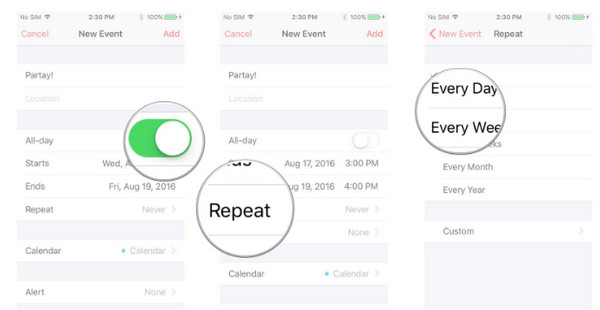
步骤 3 编辑活动
在日历上创建事件后,便可以查看和编辑日历事件。
点击事件发生的日期,点击事件,然后点击“编辑”以查看和编辑事件,例如根据需要更改数据和时间。
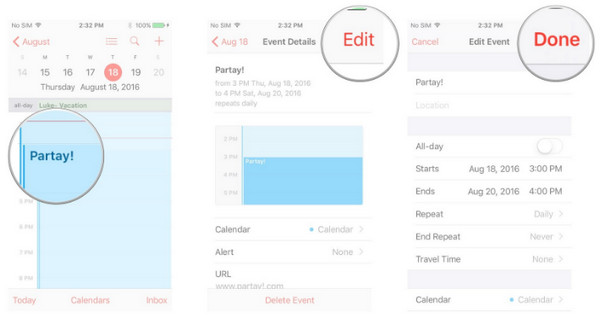
步骤 4 删除活动
如果您要取消即将发生的事件,则仍可以浏览该事件,然后点击“删除事件”。 如果是重复事件,则必须决定是希望仅删除此事件还是删除所有将来的事件。
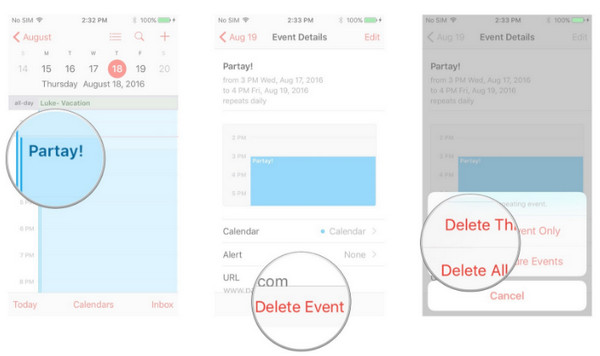
步骤 5 同步事件
如果您希望在iPhone或iPad上获得最低存储量,则可以将日历事件同步回一个月。 当然,如果您从各种日历事件中查找较旧的事件信息,则可以更改同步时间。
转到iPhone上的“设置”,点击“日历”,点击“同步”以决定2周,1个月,3个月,6个月或所有活动。
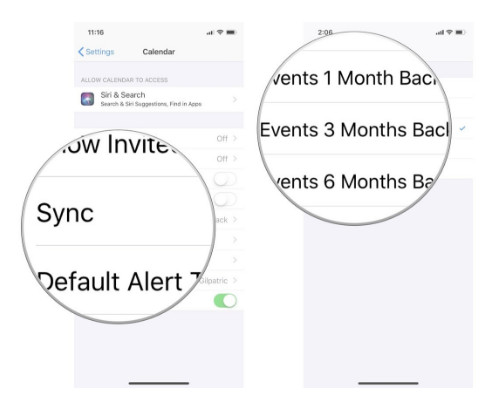
作为基本的日历事件提醒,日历做得很好。 但是,仍然有一些声音抱怨iPhone上的Calendar应用不是最好的:
“我的日历事件会自动从iPhone中消失吗?”
“我的iPhone日历未同步。”
“ iPhone日历未与Mac同步。”
“ iPhone日历现在正在显示。”
“为什么我的iPhone日历不允许我添加事件?”
考虑到此类问题,有必要在iPhone上寻找另一个日历应用程序。
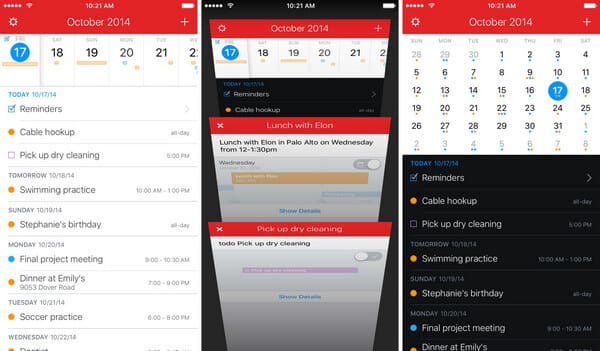
奇妙的2,因为日历和提醒已迅速成为iPhone日历应用程序的黄金标准。 它是iPhone上屡获殊荣的日历应用程序,具有可自定义的小部件和图标徽章,自然语言解析,提醒,美丽的星期视图,密集的即将发生的事件显示等功能。
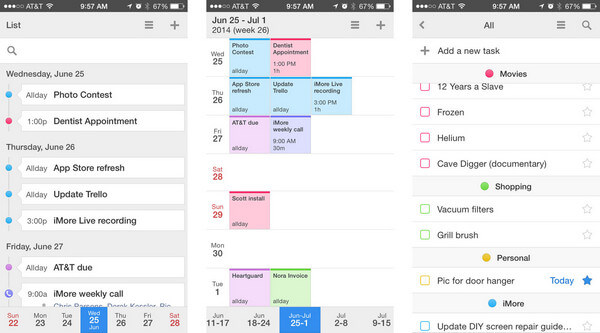
Calendar 5是iPhone的另一个最佳日历应用程序。 主要好处是它可以根据日,周,月或列表视图显示事件的方式。 通过“月”视图,可以轻松查看全天事件。 如果您错过通知,则有针对事件的SMS警报。 该应用程序的另一个优点是,您可以自然输入数据来创建事件。
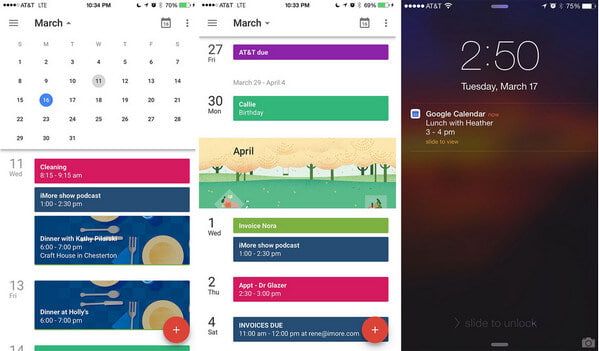
如果您是Google日历用户,那么iPhone版Google日历就是您想要的日历应用。 它是Google的官方Calendar应用程序,并且正如您所期望的那样,可以完美地与Google的服务同步。 除了漂亮的Material Design界面外,这款适用于iPhone的最佳日历应用程序还提供了一些很棒的功能,例如能够从您的Gmail帐户提取事件和完善的时间表视图。
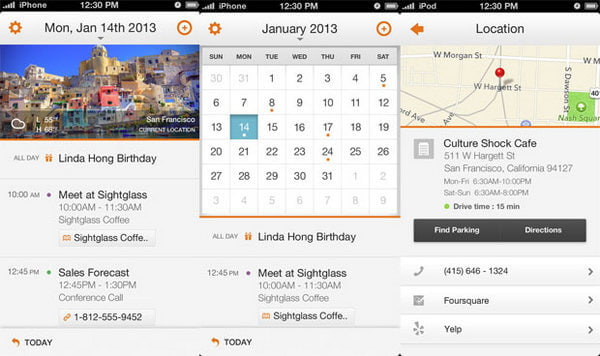
乍一看,最近更新的iOS日历的Tempo乍一看似乎很简单,但是幕后发生了更大的事情。 这个iPhone日历应用程序不仅像其他所有应用程序一样与您的日历同步,而且还进一步与您的电子邮件同步。 Tempo使用自然语言处理来帮助您创建新事件。 您不需要很精确,Tempo可以理解您的意思。
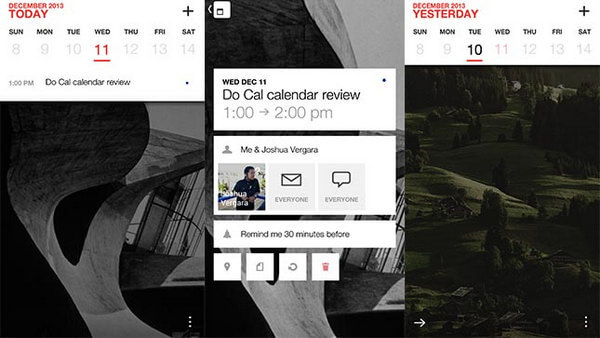
作为共享日历,日常组织者和每周计划者,Cal是适用于iPhone的免费,简单和智能的日历应用程序。 凭借快速,直观且设计精美的界面,Cal是您希望在主屏幕上拥有的唯一日历应用程序。 Cal的优势在于其设计。 它以时尚的UI向您显示当天的议程,其中包括每天的照片。 待办事项和事件按时间顺序显示。 点击任何事件或待办事项以查看有关此事件的更多信息。
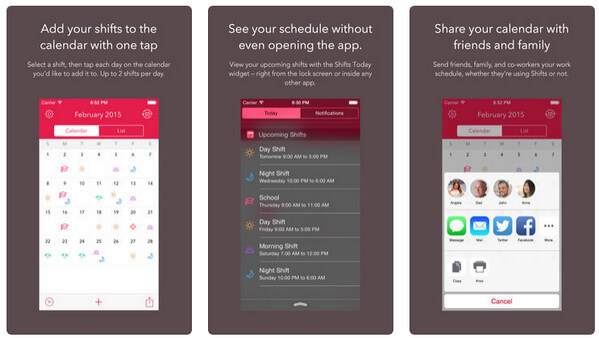
该日历工具使用引人入胜的图标和颜色选择器创建您自己的自定义班次,然后一键将其添加到您的日历中。 您每天最多可以添加2个班次,或者设置一个班次轮换并将其一次应用到您的Shifts日历中。 只需轻按一下,您就可以与朋友,家人和同事共享日程安排-无论他们是否使用Shifts。 您可以查看工作时间表上覆盖的个人iCloud日历。
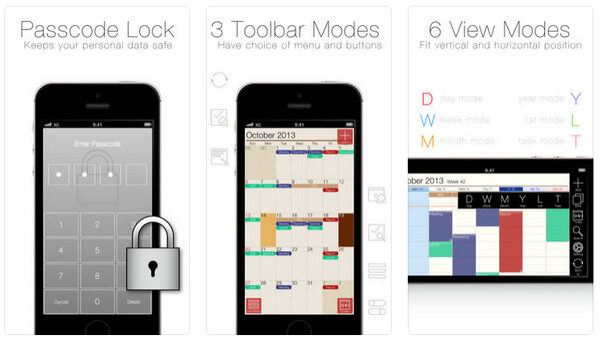
SaiSuke是用于iPhone和iPod Touch的计划管理软件。 您可以按每日,每周或每年的视图查看日历。 此应用程序可以与Google日历,iPhone提醒同步。 日历样式和字体大小可以根据需要自由定制。 创建和编辑约会时,可以从以前输入的标题列表中选择一种类型。 启用iCloud同步后,SaiSuke会将事件数据的备份复制到iCloud存储。
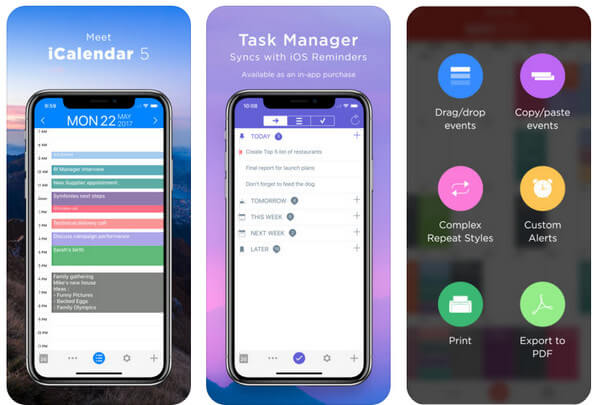
日历是iPhone,iPad和iPod Touch的终极日历应用程序,专注于您的工作效率。 它是无缝的,高度可用的界面,可让您快速输入事件并帮助您跟踪繁忙的日程安排。 此应用程序内有许多工具,拖放事件,自定义可见时间段,将任何视图导出为PDF文件,任务管理器(应用程序内购买价格为0.99美元)等。
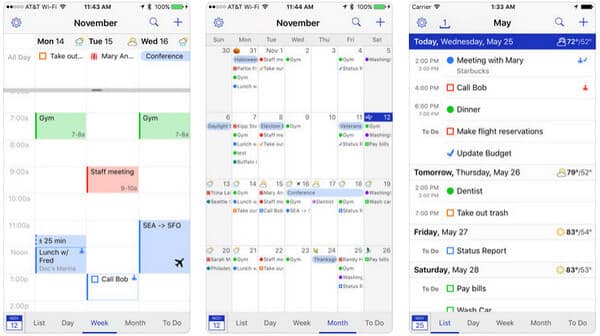
BusyCal具有快速,干净的界面,可让您快速在评论之间切换,并从事件中查找所需内容。 但它也具有iOS上的blander界面之一,这使一眼很难阅读。 您可以设置事件的旅行时间,位置和地图。 同步并 分享日历 与iCloud,Google Calendar,Exchange,Office 365,Fruux,Yahoo,Kerio,Zimbra,OS X Server,SabreDAV和其他CalDAV服务器以及运行BusyCal或内置Calendar应用程序的其他Mac和iOS设备也可以同步。
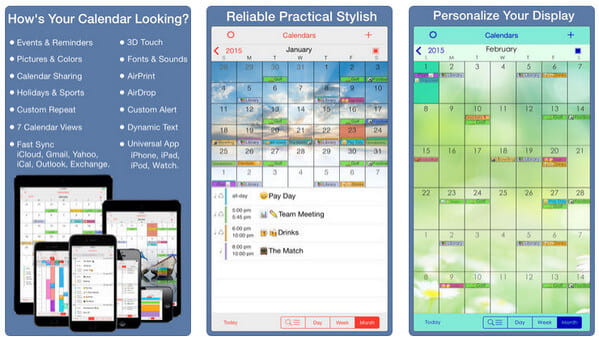
PocketLife经过专门设计,时尚,直观且易于使用。 它使您可以与Google,Outlook,iCal,Yahoo和iCloud快速同步。 高度支持Apple Watch,iPhone,iPad。 您可以从照片中导入自己的图像。 AirDrop和AirPrint支持使您可以轻松共享事件。 密码保护将确保您的日历足够安全。
在本文中,我们主要介绍了适用于iPhone 10/15/14/13/12/X/11/8/7/6/5的4款最佳日历应用程序,以及更多作为日历应用程序的替代品。
使用日历创建事件时,请不要忘记进行备份。 一旦重要的日历事件被意外删除,只需阅读这篇文章即可 从iPhone恢复已删除的日历。
仍然有关于iPhone日历应用程序的更多建议吗? 请随时在下面留下您的评论。